在电脑操作过程中,无论是专业的办公人士还是普通的电脑使用者,输入各种符号的需求几乎天天都会遇到。尤其是大于号(˃),这个符号在键入的快捷性上往往能提升...
2025-04-01 7 笔记本电脑
在使用电脑的过程中,我们偶尔会遇到一些棘手的问题,比如电脑开机黑屏无法进入系统。面对这种情况,我们该如何处理?是否有简单的方法可以快速解决问题?本文将为您提供详细的解决步骤以及如何在必要情况下重装系统的完整流程。
面对开机黑屏无法进入系统的问题,我们不要急于重装系统。以下是一些可能的解决办法:
1.检查硬件连接
确保所有电缆和硬件连接都牢固无误。有时松动的电缆可能是导致黑屏的原因。
2.开机自检(POST)
在电脑启动时仔细倾听,可以听到一些蜂鸣声或声音提示,这些声音提示了可能的硬件问题。
3.安全模式启动
重启电脑并不断按F8键尝试进入安全模式。如果安全模式能够启动,可能需要检查最近安装的软件或驱动程序。
4.系统修复或恢复
如果你有系统恢复点,可以尝试进行系统恢复。或者使用Windows安装盘尝试启动到修复模式进行系统修复。
如果上述方法都无法解决问题,那么重装系统可能是你最后的选择。下面将详细介绍重装系统的步骤。
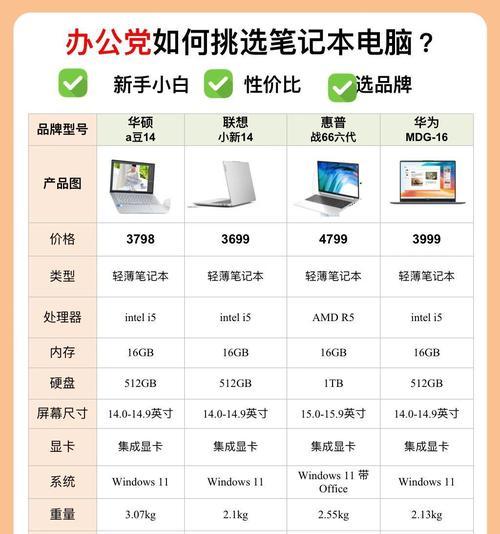
1.准备工作
备份数据:重装系统会清除所有个人文件,因此在重装之前,请确保备份所有重要数据。
下载系统安装文件:如果使用的是Windows系统,可以下载最新的WindowsISO文件并创建安装媒体。
收集驱动程序:提前下载好适用于新系统的硬件驱动程序,以便安装后使用。
2.启动到安装媒体
将安装媒体(如USB驱动器或DVD)插入电脑,然后重启电脑。需要进入BIOS或UEFI设置并更改启动顺序,使其从安装媒体启动。
3.安装系统
选择“安装现在”选项,遵循屏幕上的提示进行操作。
如果需要,选择合适的分区进行格式化和安装。注意:格式化将清除该分区的所有数据。
4.完成安装
一旦系统开始安装,你需要等待一段时间。安装完成后,系统将提示你进行设置。
5.安装驱动程序和更新
在首次启动后,安装之前收集的驱动程序,并通过WindowsUpdate安装所有可用的系统更新。

1.如何保存驱动程序?
驱动程序通常可以在制造商的官方网站上找到,建议下载与你新系统版本相匹配的驱动程序。
2.安装过程中遇到蓝屏怎么办?
蓝屏可能是由于内存问题或者不兼容的驱动程序引起的。尝试排除硬件故障或更新驱动程序。
3.如何避免数据丢失?
在进行系统重装之前,请确保使用外部硬盘或云存储服务备份所有重要文件和文件夹。
4.重装系统后如何恢复个人设置?
系统重装后,你可以通过还原备份文件来恢复个人文件和设置。

在面对开机黑屏的问题时,不必立刻考虑重装系统。多数情况下,简单的问题检查和修复就可以恢复正常使用。然而,如果确实需要进行系统重装,本文所介绍的步骤可以指导您一步步完成操作,同时避免数据丢失和其他不必要的麻烦。
请记住,操作系统是管理电脑硬件与软件资源的关键软件。正确的重装不仅可以恢复系统的正常运行,还可以提升整体性能。当然,在进行任何系统操作之前,请确保备份重要数据,以防不测。通过以上介绍,希望能够帮助您有效解决开机黑屏与重装系统的问题。
标签: 笔记本电脑
版权声明:本文内容由互联网用户自发贡献,该文观点仅代表作者本人。本站仅提供信息存储空间服务,不拥有所有权,不承担相关法律责任。如发现本站有涉嫌抄袭侵权/违法违规的内容, 请发送邮件至 3561739510@qq.com 举报,一经查实,本站将立刻删除。
相关文章

在电脑操作过程中,无论是专业的办公人士还是普通的电脑使用者,输入各种符号的需求几乎天天都会遇到。尤其是大于号(˃),这个符号在键入的快捷性上往往能提升...
2025-04-01 7 笔记本电脑
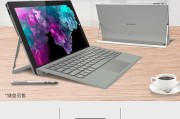
随着科技的发展,人们的生活变得越来越智能化,电脑在我们的日常生活中扮演着不可缺少的角色,尤其是苹果电脑,凭借其出色的性能和操作体验受到广泛的欢迎。但当...
2025-04-01 6 笔记本电脑

在当前科技迅猛发展的大背景下,笔记本电脑成为了许多消费者工作与学习的首选。步步高作为一家知名电子产品制造商,其笔记本电脑受到了不少用户的关注。本文将深...
2025-04-01 6 笔记本电脑
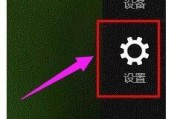
开篇核心突出想要确保你的笔记本电脑能够高效连接最新的蓝牙设备,了解如何查看笔记本是否支持蓝牙5.0技术就显得尤为重要。本文将详细指导你如何检查笔记...
2025-04-01 7 笔记本电脑

在这个数字化时代,手写笔记已经从传统的纸笔转向了电子设备。如果你想在笔记本电脑上体验数字化手写乐趣,却不知道如何下载电子手写版本或在下载过程中应该注意...
2025-04-01 5 笔记本电脑

笔记本电脑作为现代生活中不可或缺的工具,其中的数据安全和运行效率至关重要。随着使用时间的增长,硬盘可能会出现各种问题,此时更换硬盘成了必要之举。但很多...
2025-04-01 3 笔记本电脑